Höfundur:
Morris Wright
Sköpunardag:
27 April. 2021
Uppfærsludagsetning:
1 Júlí 2024
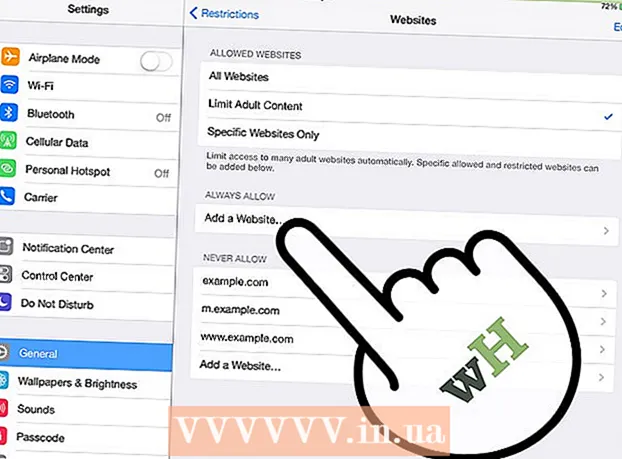
Efni.
Apple gerir það auðvelt að loka á vefsíður á iPad (eða öðru iOS tæki). Þegar þú lokar á vefsíðu frá takmörkunarvalmyndinni verður henni lokað í hvaða vafra sem er. Þú getur lokað á tilteknar síður eða jafnvel allar vefsíður og aðeins leyft viðurkenndum síðum.
Að stíga
Aðferð 1 af 2: Lokaðu á sérstakar síður
 Opnaðu Stillingar og bankaðu á „Almennt“. Þetta mun hlaða almennar stillingar á iPad þínum.
Opnaðu Stillingar og bankaðu á „Almennt“. Þetta mun hlaða almennar stillingar á iPad þínum.  Bankaðu á „Takmarkanir“ til að opna valmynd foreldra. Ef þú hefur áður virkjað takmarkanir þarftu að slá inn aðgangskóða takmarkana til að halda áfram.
Bankaðu á „Takmarkanir“ til að opna valmynd foreldra. Ef þú hefur áður virkjað takmarkanir þarftu að slá inn aðgangskóða takmarkana til að halda áfram.  Pikkaðu á „Virkja takmarkanir“ og búðu til aðgangskóða. Þetta hlýtur að vera annar kóði en aðgangskóðinn sem þú notar til að opna iPadinn þinn. Gakktu úr skugga um að muna þennan kóða þar sem þú þarft þennan kóða til að gera breytingar.
Pikkaðu á „Virkja takmarkanir“ og búðu til aðgangskóða. Þetta hlýtur að vera annar kóði en aðgangskóðinn sem þú notar til að opna iPadinn þinn. Gakktu úr skugga um að muna þennan kóða þar sem þú þarft þennan kóða til að gera breytingar.  Pikkaðu á „Vefsíður“ í hlutanum „Leyfilegt efni“. Þetta mun opna hlutann fyrir takmarkanir á vefsíðu.
Pikkaðu á „Vefsíður“ í hlutanum „Leyfilegt efni“. Þetta mun opna hlutann fyrir takmarkanir á vefsíðu.  Pikkaðu á „Takmarka efni fyrir fullorðna“ til að loka á tilteknar vefsíður. Þetta gerir þér kleift að bæta við tilteknum vefsvæðum sem þú vilt loka á, svo og almennum síðum með efni fyrir fullorðna.
Pikkaðu á „Takmarka efni fyrir fullorðna“ til að loka á tilteknar vefsíður. Þetta gerir þér kleift að bæta við tilteknum vefsvæðum sem þú vilt loka á, svo og almennum síðum með efni fyrir fullorðna. - Ef þú vilt frekar loka á allt nema handfylli af samþykktum síðum skaltu lesa næsta kafla.
 Pikkaðu á „Bæta við vefsíðu“ í hlutanum „Leyfðu aldrei“. Nú getur þú bætt við heimilisfangi vefsíðunnar sem þú vilt loka fyrir fullt og allt.
Pikkaðu á „Bæta við vefsíðu“ í hlutanum „Leyfðu aldrei“. Nú getur þú bætt við heimilisfangi vefsíðunnar sem þú vilt loka fyrir fullt og allt.  Sláðu inn netfangið sem þú vilt loka fyrir. Nú er vefsíðunni bætt við „Aldrei leyfa“ listann og það er ekki lengur hægt að hlaða því í Safari eða hvaða vafra sem er á iPadinum þínum.
Sláðu inn netfangið sem þú vilt loka fyrir. Nú er vefsíðunni bætt við „Aldrei leyfa“ listann og það er ekki lengur hægt að hlaða því í Safari eða hvaða vafra sem er á iPadinum þínum. - Gakktu úr skugga um að hafa allar útgáfur af vefsíðu með. Til dæmis, að loka á wikihow.com þýðir ekki að þú hafir sjálfkrafa lokað fyrir farsímaútgáfuna. Fyrir þetta þarftu einnig að bæta við „m.wikihow.com“.
 Haltu áfram að bæta við síðum sem þú vilt loka fyrir. Haltu áfram að bæta við vefsíðum sem þú vilt takmarka aðgang að. Ef þú vilt loka á fullt af vefsíðum gætirðu fundið þægilegra að loka á allar vefsíður og aðeins leyfa aðgang að ákveðnum vefsíðum. Sjá næsta kafla fyrir leiðbeiningar.
Haltu áfram að bæta við síðum sem þú vilt loka fyrir. Haltu áfram að bæta við vefsíðum sem þú vilt takmarka aðgang að. Ef þú vilt loka á fullt af vefsíðum gætirðu fundið þægilegra að loka á allar vefsíður og aðeins leyfa aðgang að ákveðnum vefsíðum. Sjá næsta kafla fyrir leiðbeiningar.
Aðferð 2 af 2: Leyfa aðeins viðurkenndar síður
 Opnaðu Stillingar og bankaðu á „Almennt“. Þú getur fundið það þægilegra að loka á allar vefsíður og aðeins leyfa aðgang að ákveðnum vefsíðum. Þetta er tilvalið fyrir börn vegna þess að þú getur gert internetið hentugt fyrir þau.
Opnaðu Stillingar og bankaðu á „Almennt“. Þú getur fundið það þægilegra að loka á allar vefsíður og aðeins leyfa aðgang að ákveðnum vefsíðum. Þetta er tilvalið fyrir börn vegna þess að þú getur gert internetið hentugt fyrir þau.  Pikkaðu á „Takmarkanir“ og sláðu inn aðgangskóðann ef beðið er um það. Þú verður aðeins beðinn um aðgangskóðann ef þú hefur áður virkjað það í takmörkunum.
Pikkaðu á „Takmarkanir“ og sláðu inn aðgangskóðann ef beðið er um það. Þú verður aðeins beðinn um aðgangskóðann ef þú hefur áður virkjað það í takmörkunum.  Pikkaðu á „Virkja takmarkanir“ ef það er ekki virkt þegar. Þú verður að búa til aðgangskóða sérstaklega fyrir takmarkanir. Þú verður að slá inn þennan aðgangskóða í hvert skipti sem þú gerir breytingar.
Pikkaðu á „Virkja takmarkanir“ ef það er ekki virkt þegar. Þú verður að búa til aðgangskóða sérstaklega fyrir takmarkanir. Þú verður að slá inn þennan aðgangskóða í hvert skipti sem þú gerir breytingar.  Pikkaðu á „Vefsíður“ í hlutanum „Leyfilegt efni“. Nú er mögulegt að stilla stillingar fyrir lokun vefsíðna.
Pikkaðu á „Vefsíður“ í hlutanum „Leyfilegt efni“. Nú er mögulegt að stilla stillingar fyrir lokun vefsíðna.  Bankaðu á „Aðeins tiltekin vefsvæði“. Þetta mun loka fyrir aðgang að öllum vefsíðum nema þeim sem þú hefur leyft.
Bankaðu á „Aðeins tiltekin vefsvæði“. Þetta mun loka fyrir aðgang að öllum vefsíðum nema þeim sem þú hefur leyft.  Pikkaðu á „Bæta við vefsíðu“ og sláðu inn vefsíðuna sem þú vilt leyfa. Ef nauðsyn krefur skaltu bæta við farsímaútgáfunni eins og „m.wikihow“.
Pikkaðu á „Bæta við vefsíðu“ og sláðu inn vefsíðuna sem þú vilt leyfa. Ef nauðsyn krefur skaltu bæta við farsímaútgáfunni eins og „m.wikihow“.  Haltu áfram að bæta við vefsíðum. Þú getur bætt við eins mörgum vefsíðum og þú vilt. Hægt er að nálgast hvaða vefsíðu sem þú bætir við í gegnum Safari eða annan uppsettan vafra. Lokað verður fyrir allar aðrar vefsíður.
Haltu áfram að bæta við vefsíðum. Þú getur bætt við eins mörgum vefsíðum og þú vilt. Hægt er að nálgast hvaða vefsíðu sem þú bætir við í gegnum Safari eða annan uppsettan vafra. Lokað verður fyrir allar aðrar vefsíður.



